안녕하세요 오늘도 쉽게 알려주는 남자 쉽알남 입니다.
저번시간엔 카카오톡 1:1 대화를 하는방법에 대해서 알려드렸습니다.
카카오톡 대화는 이제 할줄 알고 있으니 추가로 대화 중에 사진과 동영상을 공유하는 방법을 알려드릴게요 문자로는 사진과 동영상을 보낼 수 있는 용량이 아주 적고 한 번에 여러 장 보내는 것도 힘들기 때문에 많은 분들이 카톡으로 전송을 많이 합니다.
그래서 필수로 알아 두셔야 하는 기능이니 잘 보시고 따라서 공유해 보세요.
카카오톡 사진 또는 동영상 공유하는 방법
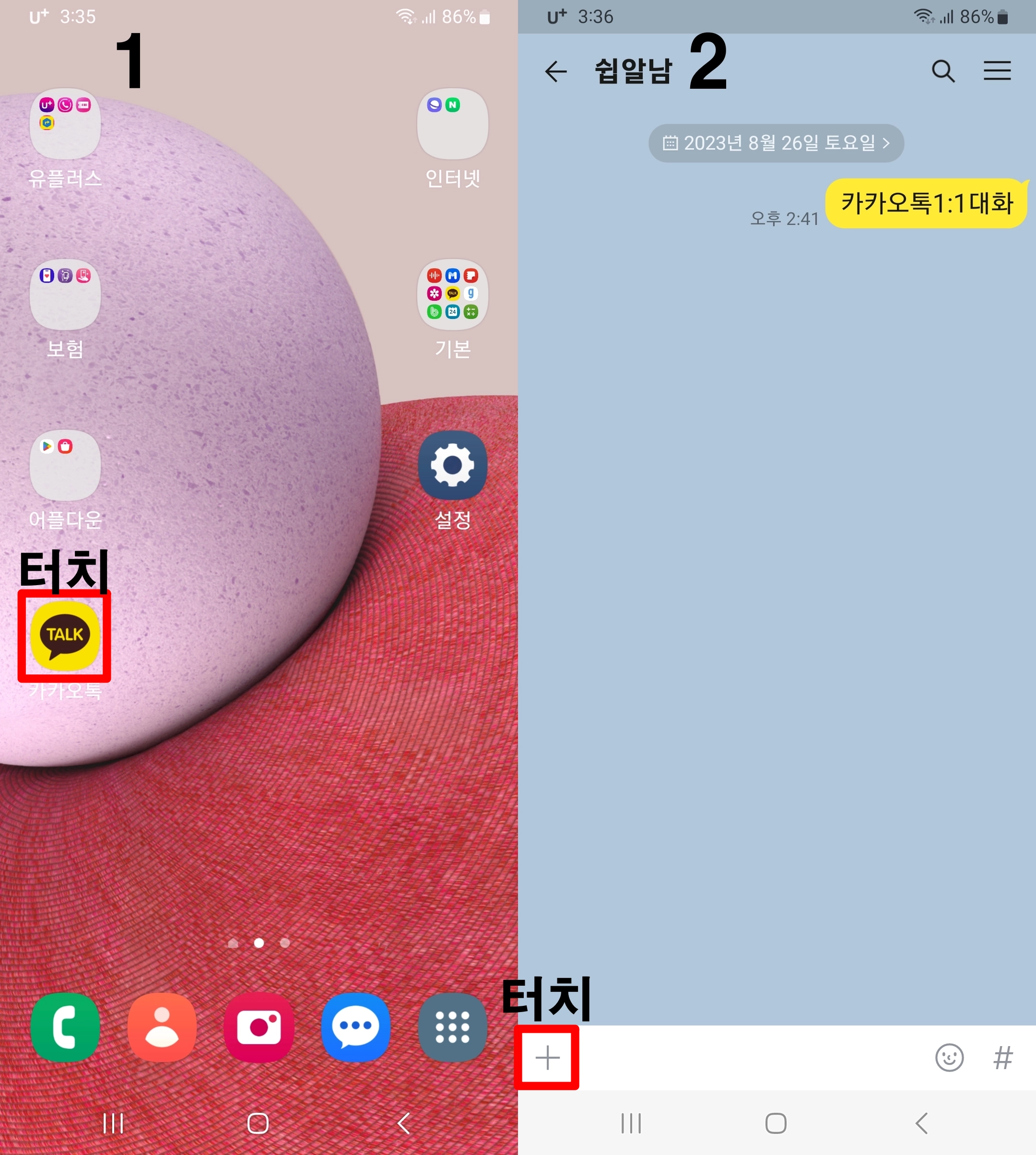
카카오톡에 먼저 들어가주세요.
카톡에 대화창까지 들어가는 방법은 잘 알고 계시죠? 혹시 모르신다면 제가 올렸던 포스팅을 참고해 주세요 링크 남겨드리겠습니다.
[초급] 24.카카오톡 1:1채팅(1:1대화) 하는방법
안녕하세요 쉽게 알려주는 남자 쉽알남입니다. 제가 최근에 포스팅들을 정리하면서보니 스마트폰 사용법에 대해서 올리면서 차근차근 순서대로 하실수 있게 해드려야 하는데 너무 순서없이 하
eeasypeasy.tistory.com
카톡 대화창(1:1 톡방이나 단체톡방이나 상관없음) 들어가주신 후에 왼쪽하단에 보시면 + 모양이 있습니다.
+모양을 터치해 주세요.

+모양을 눌러주시면 어디서 어떤 방법으로 공유를 할지 선택하는 창이 나오게 됩니다.
보통은 이미 사진을 찍어놓고 갤러리에 저장되어 있는 사진을 많이 공유하시기 때문에 앨범을 선택해 주시면 됩니다.
앨범을 선택하게 되면 내가 찍어놓은 동영상과 사진이 나오게 되는데요 빨간 동그라미 부분을 터치해 주시면 공유할 수 있는 버튼이 활성화됩니다.

체크를 하면 숫자가 나오게 되는데요 사진이나 동영상을 몇 개 선택했는지 알려주는 숫자입니다.
사진이나 동영상을 선택하게 되면 카톡 보낼 때처럼 보내기 버튼이 활성화가 됩니다.
선택 후 보내기 버튼을 눌러주시면 오른쪽 사진처럼 공유가 완료 되게 됩니다.
카카오톡 사진&동영상은 한 번에 최대 30개까지 공유가 가능하며 용량에 따라서 데이터가 소진될 수 있습니다.
되도록 와이파이 환경에서 사용하시는 게 좋고 데이터가 많은 요금제를 사용하신다면 크게 문제는 없겠죠?
사진의 경우엔 공유가 빠른 편인데 동영상은 용량이 큰 만큼 보내는데 시간이 조금 걸릴 수 있어요.
여기까지가 사진과 동영상을 보내는 방법입니다.
근데 저렇게 보내게 되면 사진과 동영상 선택이 어렵고 예전에 찍은 사진들은 공유하기가 어렵습니다.
사진 선택창이 너무 커서 잘 안 보이기 때문인데요 더 보내기 쉽고 좋은 방법을 한 가지 알려드릴게요.
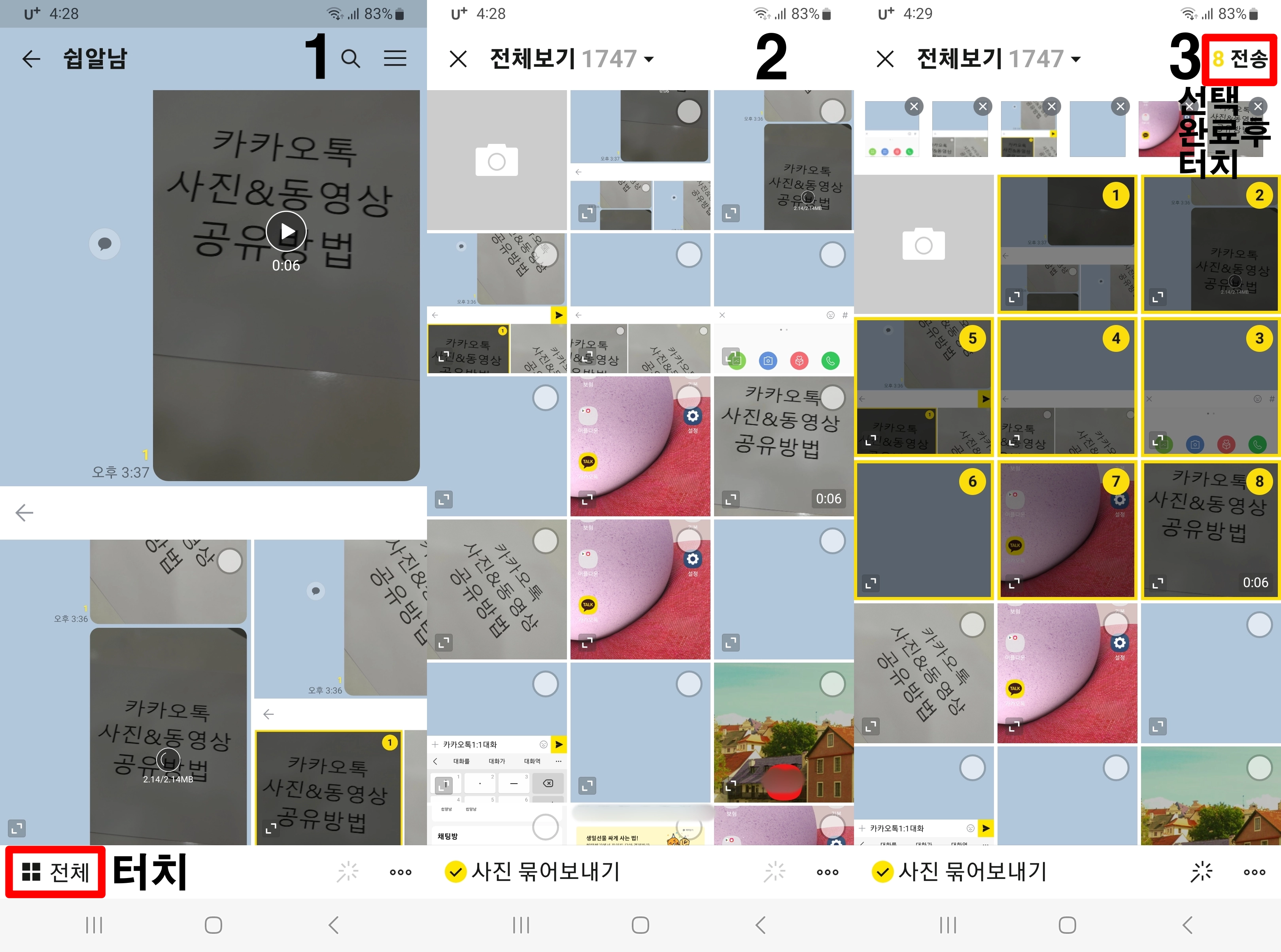
아까 앨범 선택화면에서 왼쪽 아래에 보이는 전체라는 버튼이 있습니다.
그 버튼을 터치해 주시면 그동안 사진을 찍었던 것들이 쭉~ 보이게 됩니다.
거기서 사진을 보내고 싶은 것들을 여러 개 선택해 주시고(최대30개)오른쪽 상단에 전송을 눌러주시면 됩니다.
그럼 사진이 여러개 묶여서 한 번에 전송되고 보내는 사람도 받는 사람도 편하게 사용할 수가 있습니다.
방법은 쉬우니 잘 보고 따라 하시면서 숙달시키면 금방 따라 하실 수 있을 거예요 단, 동영상이나 사진공유는 다시 한번 말씀드리지만 데이터가 생각보다 많이 소모됩니다.
요금제를 낮은 걸로 사용 중이라면 와이파이 꼭 확인 후에 공유해 주시길 권장드립니다.
오늘도 쉽게 알려주는 남자 쉽알남이었습니다.
'스마트폰 사용법 > 초급' 카테고리의 다른 글
| 27.카카오톡 프로필 등록 하는 방법 (2) | 2023.08.31 |
|---|---|
| 26.카카오톡으로 공유된 사진 동영상 저장하는 방법 (0) | 2023.08.30 |
| 24.카카오톡 1:1채팅(1:1대화) 하는방법 (0) | 2023.08.26 |
| 23.블루투스기기 연결 하는법 (2) | 2023.08.21 |
| 22.카카오톡 단체톡방 만드는법(단톡방) (0) | 2023.08.17 |




댓글